有小米路由器HD的小伙伴们 最近应该都很苦恼吧,硬盘里下载的小电影都看不了了,苹果手机打开小米WiFi进入硬盘点击任何视频文件都会导致APP闪退,当前小米WiFi 版本为5.2.7真的是一塌糊涂,之前版本虽然能看小电影但也只能是MP4的,其他格式播放是各种卡顿或直接无法播放,即使能播放的MP4 当你想快进或拖进度条的时候也是各种MMP。
笔者也一直怀疑是小米WiFi应用的问题,因为平时电脑访问小米路由器HD里的硬盘都是好好的,看电影各种没毛病。于是通过一段时间的探索,终于试出了一款超级好用的,支持所有视频格式的且无广告的免费播放器。此播放器是国外开源支持多种功能的播放器,名为“VLC”,大家可以到APPSTORE里搜索“VLC”即可下载,如下图。
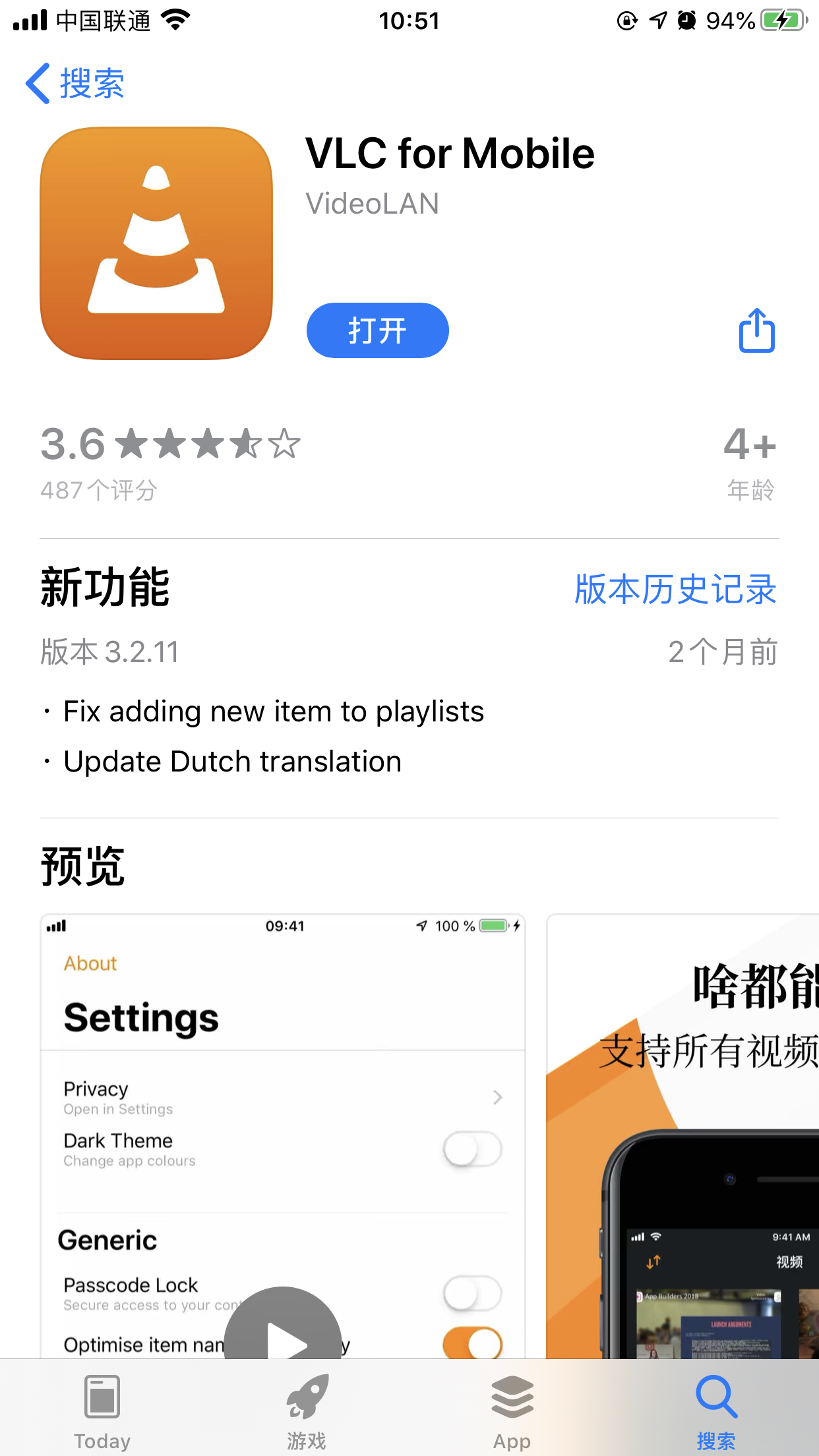
完成了下载工作,接下来就是简单的配置了。
第一步:授权访问,
这里的授权是指通过小米WiFi-APP 对已接入网络中的设备 开启“全盘访问”的功能,此设置步骤为可选步骤,有些绅士把“小电影”放在一些系统文件夹下的或者英文目录下的就需要开启此权限,否则正常的常规的“下载目录”后面都是可以正常显示的。
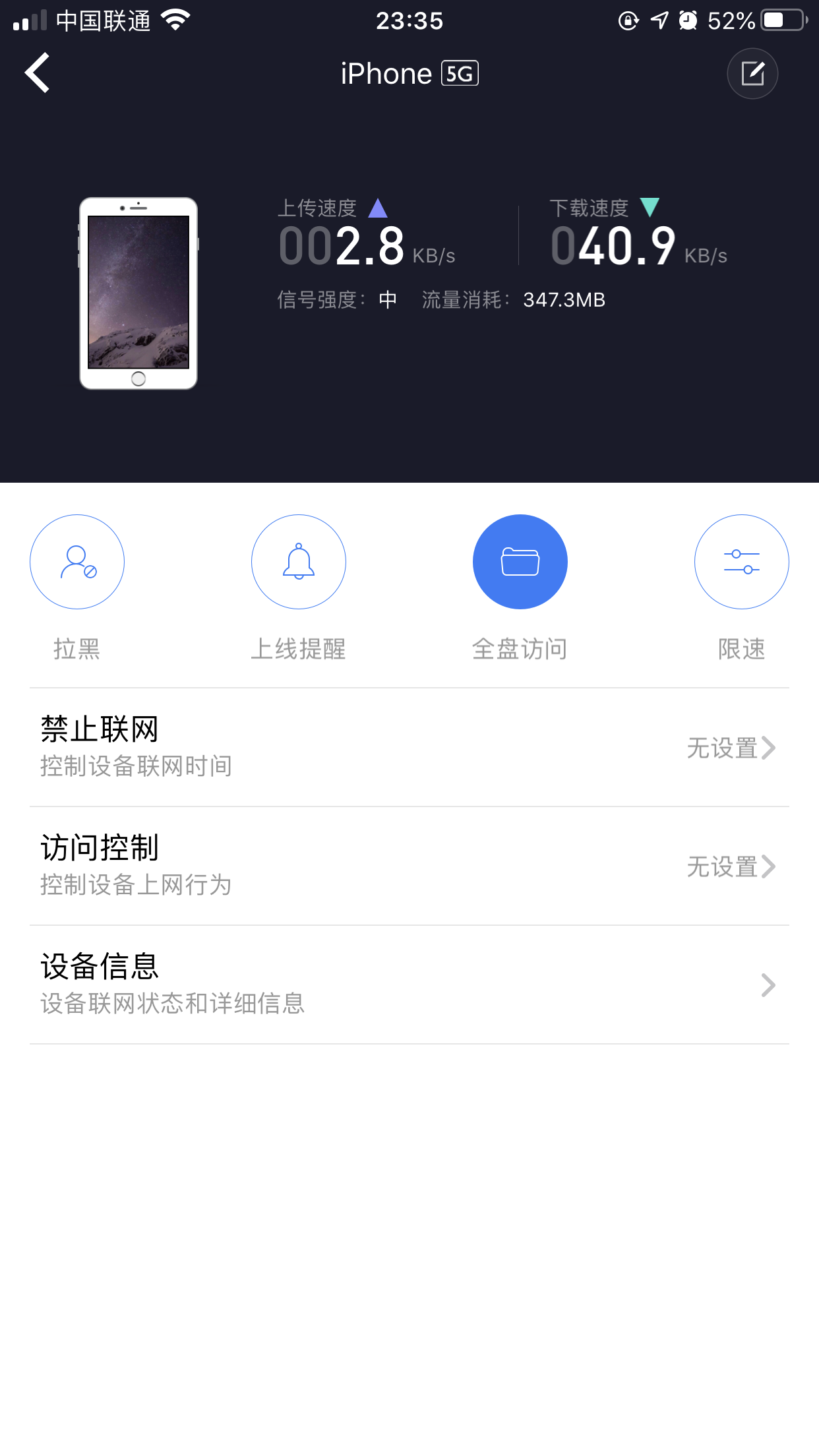
第二步:打开小米WiFi-app中的工具箱,开启SAMBA协议,如下图。
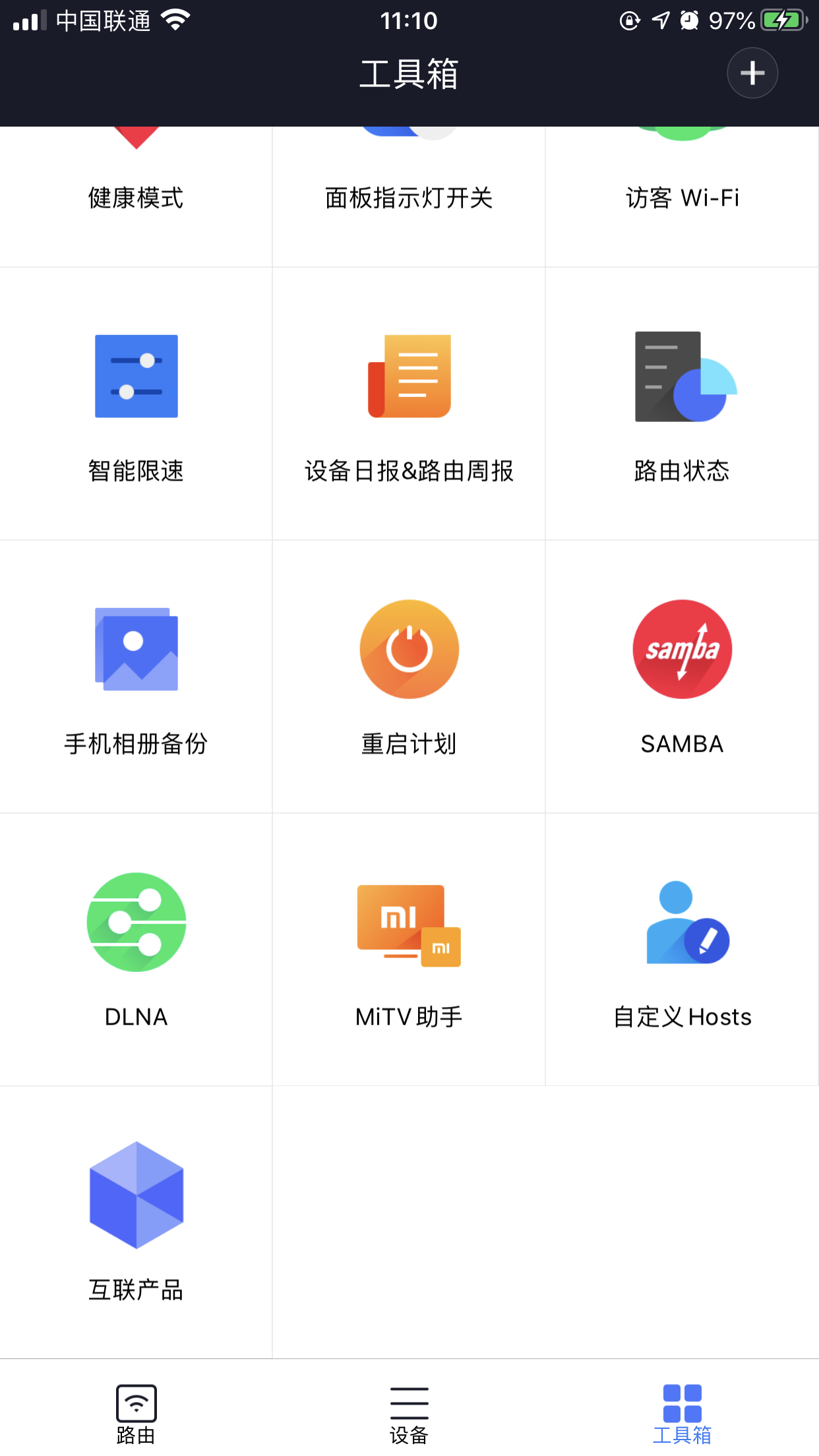

第三步:打开刚刚下载的“VLC”播放器
点击底部菜单“网络”,然后选择“SMB”协议方式并保存,然后直接点击右上角的“链接”,注意不需要输入IP、端口、用户和密码。当然果然你单独给小米路由器HD里的硬盘访问设置了个用户,那就按你自己的设置输入对应的用户名,服务器IP地址为路由器的地址(默认是192.168.31.1)。
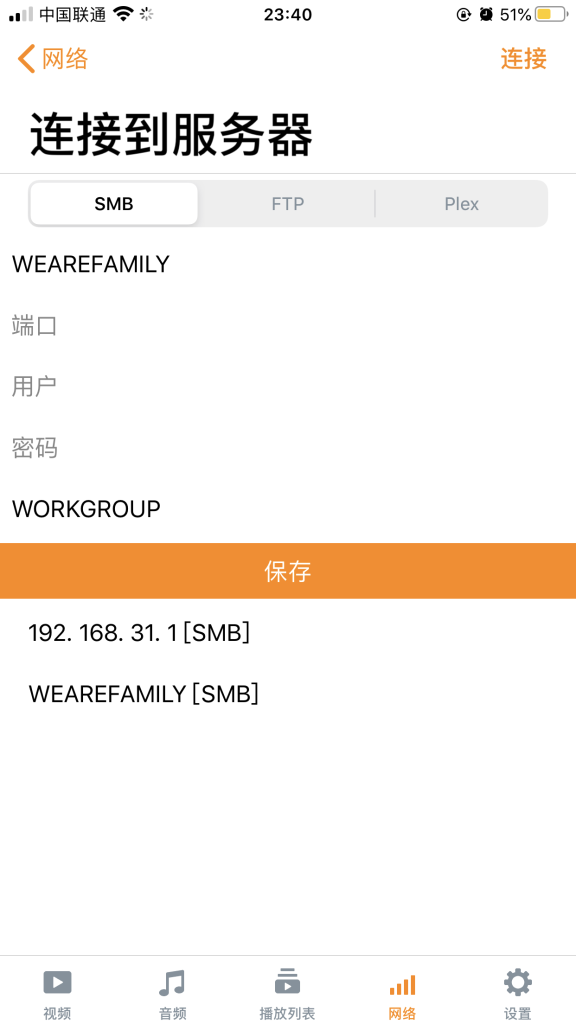
第四步:连接成功即可进入小米路由器硬盘目录
进入硬盘后即可查看各种你的所有文件,视频文件支持所有格式,播放流畅、快进流畅、画质清晰。
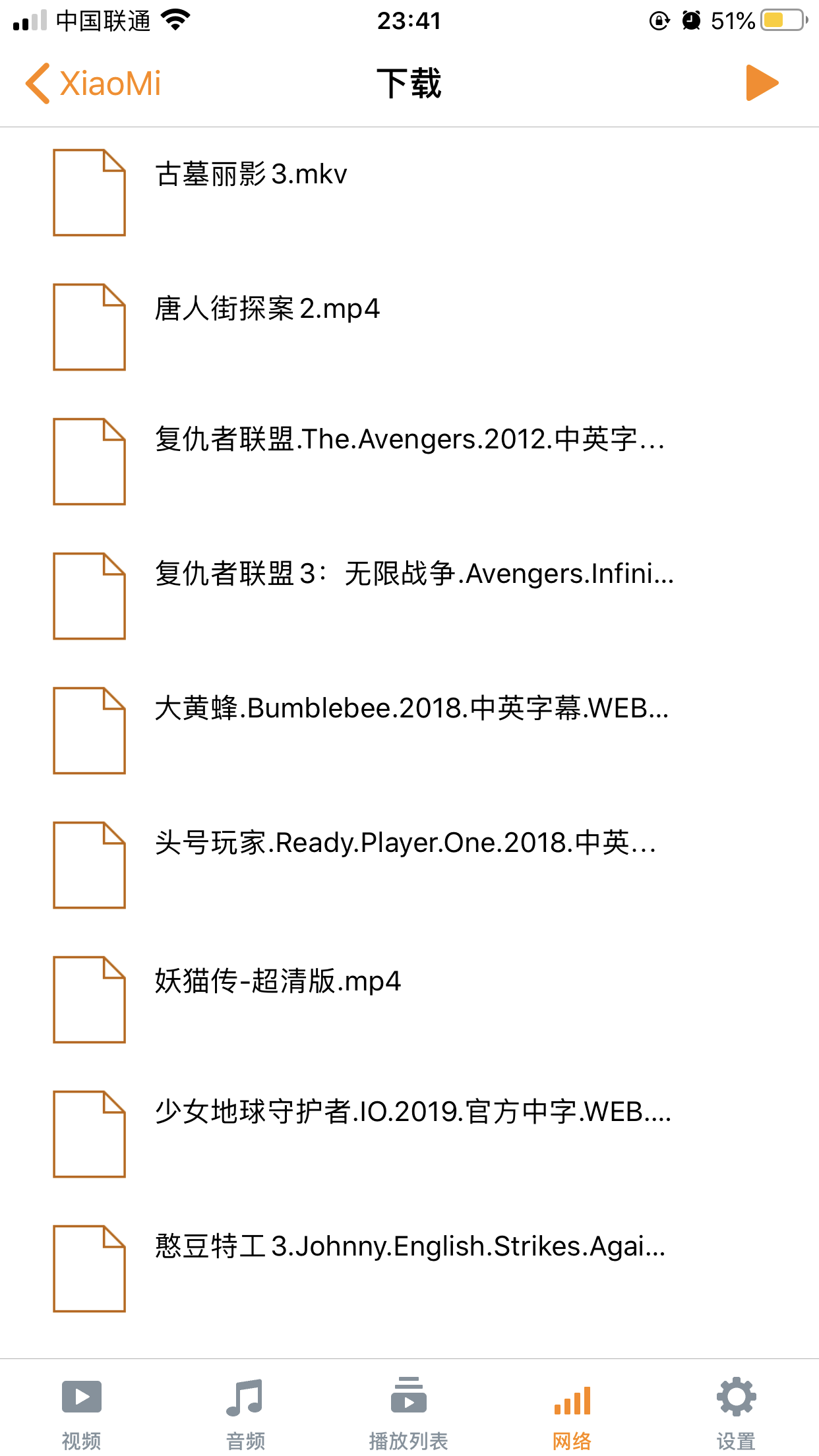
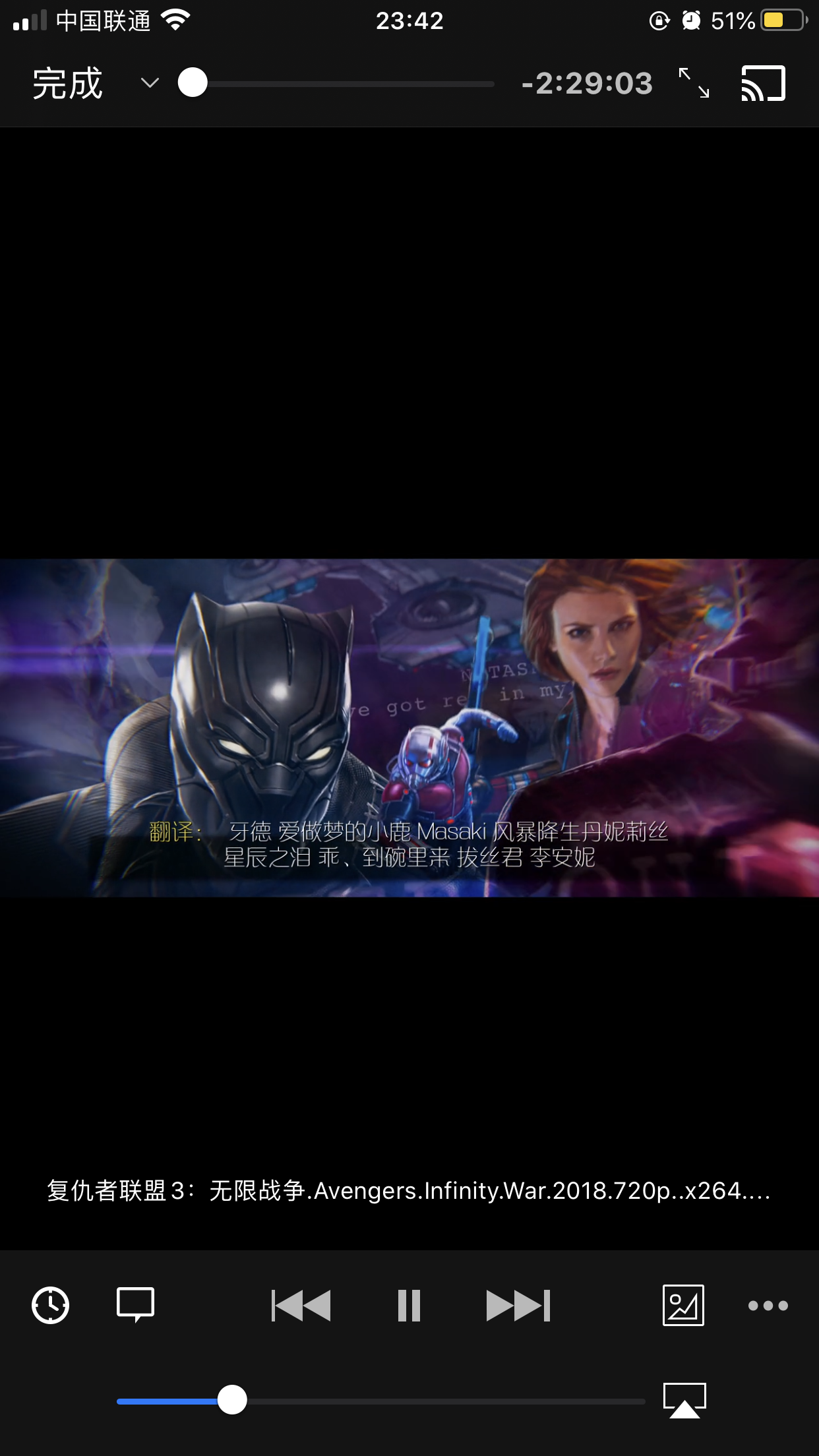
后记
这个播放器也支持在线匹配字幕,但需要匹配精准注意调整影片名字。
原创文章,作者:产品大法师,如若转载,请注明出处:https://www.pmtemple.com/fengsaitao/11011/

 微信扫一扫
微信扫一扫  支付宝扫一扫
支付宝扫一扫 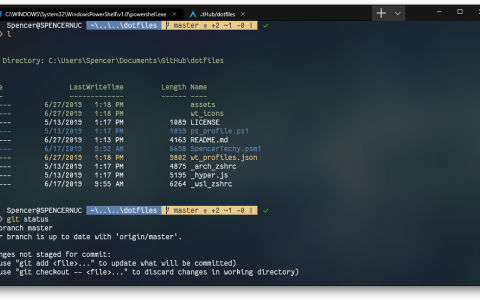

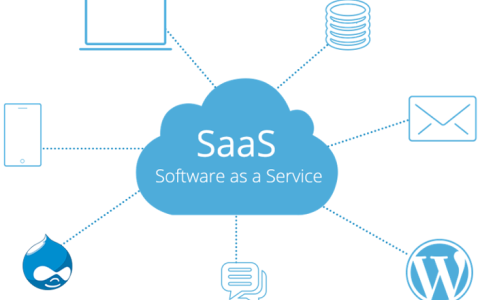

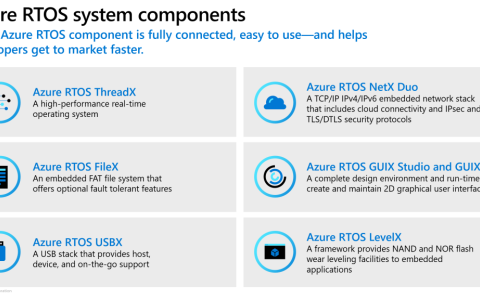

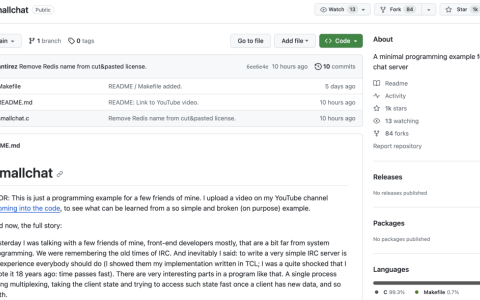
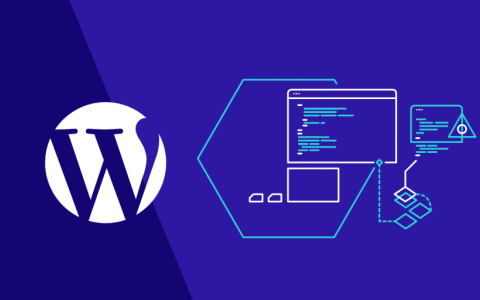
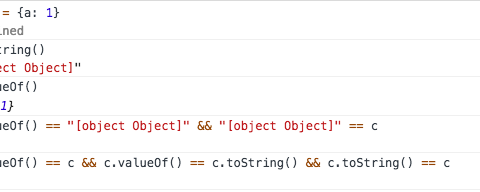


评论列表(2条)
小米WiFi-APP看硬盘中视频闪退问题解决方案(2021.6最新版)
之前确实这个可以的,但,最近(2021.6月)试了试失效了,原因未知。 但看人说nplayer可以,于是试了下,确实可以,现在买了它30元的版本。免广告。另外有个60元的,不知道啥差别